Nach Jahren eines abgestandenen Startbildschirms überraschte Apple endlich alle und brachte ein wenig Anpassung an das iPhone. In früheren Zeiten war das Hintergrundbild das Größte, was Sie anpassen konnten. Dann konnten Sie Widgets anzeigen und mit ihnen interagieren, aber diese wurden auf einen speziellen Bildschirm links von der Hauptseite verbannt.
Inhalt
- Verwandte Lektüre
-
Was ist neu bei Fitness in iOS 14
- Fitness+
-
Fitness-Widget zum Startbildschirm hinzufügen
- Was zeigt das Fitness-Widget?
- Zusammenhängende Posts:
Verwandte Lektüre
- So passen Sie das Fotos-Widget in iOS 14 an
- Fehlen Widgets auf Ihrem iPhone oder iPad? Finden Sie heraus, wie Sie es beheben können!
- Können Sie die App-Bibliothek in iOS 14 ausblenden oder deaktivieren?
- So verbessern Sie den Sound Ihrer AirPods mit iOS 14
- 5 Möglichkeiten, das Wetter-Widget auf Ihrem iPhone-Startbildschirm zu reparieren
iOS 14 hat dies für alle geändert und ermöglicht es, Widgets und Smart Stacks zum Startbildschirm hinzuzufügen. Anstatt daran zu denken, nach diesen Widgets zu wischen, suchen Sie einfach nach einem und platzieren Sie es an einer beliebigen Stelle auf dem Startbildschirm.
Was ist neu bei Fitness in iOS 14

Mit iOS 14 gibt es eine neue Veränderung in der Art und Weise, wie Ihr iPhone und Ihre Apple Watch mit Ihren Fitness-Metriken umgehen. Die alte App „Activity“ wurde in „Fitness“ umbenannt, und diese finden Sie überall in iOS, wenn Sie nach Informationen suchen.
Neben einem neuen Namen hat die Fitness-App in iOS 14 immer ein frisches Aussehen. Unten befinden sich nur zwei Registerkarten mit unzähligen Unterabschnitten in jedem Bereich. Das erste ist dein Zusammenfassung, zeigt eine grundlegende Aufschlüsselung Ihrer Aktivitäten im Laufe des Tages. Diese können erweitert und durchkämmt werden, sodass Sie mehr Informationen erhalten, einschließlich Trends.
Die Teilen Panel bietet einige grundlegende Informationen zu allen Herausforderungen, an denen Sie teilnehmen. Von hier aus kannst du täglich deine Fortschritte und die der Konkurrenz sehen.
Fitness+
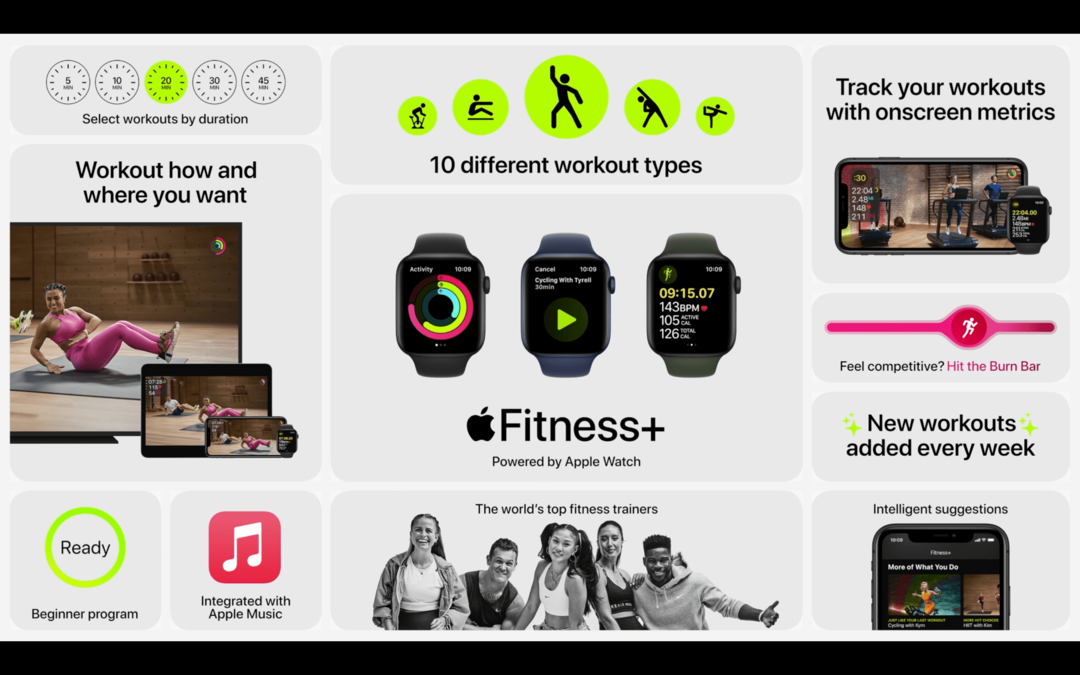
Später im Jahr 2020 soll Fitness+ das Training von zu Hause aus revolutionieren. Vergessen Sie, ins Fitnessstudio zu gehen oder für teure Geräte zu bezahlen. Fitness+ ist ein abonnementbasierter Dienst, auf den über die aktualisierte Fitness-App zugegriffen werden kann.
Nachdem Sie sich angemeldet haben, steht eine Bibliothek mit Video-Workouts zur Auswahl. Dies funktioniert in Verbindung mit der Apple Watch, um Ihre Trainingsdaten in Echtzeit zu erfassen. Abgesehen davon, dass Sie nicht ins Fitnessstudio gehen müssen, ist das Beste an Fitness+, dass die Video-Workouts auf Ihrem iPhone, iPad, Mac oder Apple TV angezeigt werden können.
Apple bestätigte, dass Fitness+ irgendwann im Jahr 2020 auf den Markt kommen wird und der Preis 9,99 USD pro Monat oder 79,99 USD pro Jahr beträgt. Außerdem bietet Apple eine kostenlose 30-Tage-Testversion für jeden an, der diesen neuen Dienst ausprobieren möchte.
Fitness-Widget zum Startbildschirm hinzufügen
Unabhängig davon, ob Sie eine Apple Watch besitzen oder nicht, ist es äußerst hilfreich, Ihre Fitnessdaten auf einen Blick anzuzeigen. Mit dem Hinzufügen von Widgets in iOS 14 müssen Sie sich nicht einmal mehr darum kümmern, auf Ihrem Startbildschirm nach rechts zu wischen. Wie zu erwarten, hat Apple ein spezielles Fitness-Widget hinzugefügt, das hinzugefügt werden kann.

- Lange drücken eine leere Stelle auf Ihrem Startbildschirm, bis Sie in den "Jiggel"-Modus wechseln (Symbole beginnen zu wackeln).
- Tippen Sie auf die + Schaltfläche in der oberen linken Ecke.
- Scrollen Sie, bis Sie das finden Fitness Widget.
- Tippen Sie auf das Fitness-Widget.
- Auswählen welche Größe Sie auf Ihrem Startbildschirm haben möchten.
- Tippen Sie auf die Widget hinzufügen Knopf unten.
- Zapfhahn Fertig in der oberen rechten Ecke.

Was zeigt das Fitness-Widget?
Derzeit stehen für die Fitness-App nur zwei Widget-Optionen zur Verfügung. Beide zeigen die Bewegungs-, Trainings- und Stehziele für den Tag.
Das 2×2-Widget zeigt den Fortschrittsring, ähnlich dem, was Sie auf Ihrer Apple Watch finden. Sie können auch den Fortschritt und die Ziele für jede Metrik sehen.
Das 2×4-Widget enthält dieselben Informationen wie die 2×2-Option. Auf der rechten Seite sehen Sie jedoch einige Grafiken, die Ihnen helfen, Ihren Fortschritt im Laufe des Tages anzuzeigen. Stehende Ziele sind blaue Punkte, die ausgefüllt werden, wenn das Stundenziel erreicht wird. Balkendiagramme decken sowohl die Bewegungs- als auch die Trainingsziele ab.
Wenn Sie entweder auf das 2×2 oder 2×4 Fitness-Widget tippen, gelangen Sie direkt zu Ihrer Aktivitätsübersicht.
Andrew ist ein freiberuflicher Autor mit Sitz an der Ostküste der USA.
Er hat im Laufe der Jahre für eine Vielzahl von Websites geschrieben, darunter iMore, Android Central, Phandroid und einige andere. Jetzt verbringt er seine Tage damit, für ein HLK-Unternehmen zu arbeiten, während er nachts als freiberuflicher Autor arbeitet.